
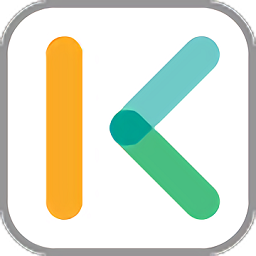
/中文/

/中文/

/中文/

/中文/

/中文/

/中文/

/中文/

/中文/

/中文/

/中文/
intellij idea2018汉化是一款专业的编程开发软件,它具有智能代码助手、代码自动提示等功能,能够对代码进行编辑、处理,帮助您可以制作出所需的网页。并且软件内还有调试、预览功能,方便您可以查看所编辑的代码效果。欢迎下载使用。

IntelliJ IDEA中文版是JetBrains最新带来的版本,这一款功能强大的并且业内知名的java开发工具,同时也是被公认为最好的java开发工具之一,尤其在智能代码助手、代码自动提示、重构、J2EE支持、各类版本工具(git、svn、github等)、JUnit、CVS整合、代码分析、 创新的GUI设计等方面的功能可以说是超常的。并且目前该版本是由JetBrains公司2018年推出的最新版本,无论是功能还是软件本身的优化都更上一层楼,其中就包括针对java,JVM调试器,Java编译器,编辑,项目配置,搜索和替换用户界面,Kotlin插件,版本控制工具进行了全面优化调整和更新,比如Kotlin插件更新至1.2.30;改进了数据流分析便可以跟踪变量之间的关系;支持JUnit5 Tag注释,可以在测试范围中包含标记类和标记方法;支持部分Git提交;具备新的Java 9检测和快速修复;合并了Android Studio 3.0中的更改,并包含数十项新功能等等,因此intellij idea 2018将为程序员大幅度的提高工作效率,绝对值得用户升级更新。强大的静态代码分析和人体工程学设计,让你的开发设计简单轻松,IntelliJ IDEA将您的源代码编入索引之后,通过在各个环境中提供相关建议,提供快速和智能的体验:即时和智能的代码完成,即时代码分析和可靠的重构工具。新版本的intellij idea 2018.2功能进行了大更新和升级,比如软件目前能够支持Java 11;为Extract Method重构引入了一个新的预览面板;支持Contract注释允许您在传递特定参数时指定方法反应;支持MacBook Touch Bar;支持多个GitHub帐户;支持新的断点操作,另外还可以打开一个空的差异查看器,并在其左侧和右侧面板中粘贴您要比较的任何文本等等,各种方便简洁的功能等你来挖掘。
1、智能完成——ctrl + Shift + Space为您提供了当前上下文中最相关的符号列表。这种完成和其他完成不断向你学习,将最常用的类和包的成员移到建议列表的顶部,这样你可以更快地选择它们。
2、链完成——挖掘比智能完井更深的一点,并列出可通过当前上下文中的方法或吸气剂访问的适用符号。假设您正在寻找项目的值,并且只有模块模块声明。按Ctrl + Shift + Space两次,无需任何额外的努力就可以获得module . getproject ( )。
3、静态成员完成——允许您轻松使用静态方法或常量。提供与输入匹配的符号列表,并自动添加所需的导入语句。
4、数据流分析——当提供完成变体时,IntelliJ IDEA会分析数据流来猜测可能的运行时符号类型,并根据该英特尔改进选择,自动添加类转换。
5、语言注入——为另一种语言中的表达式和字符串文字提供所选语言的编码帮助,具备你通常拥有的所有优势。例如,您可以将SQL、XPath、HTML、CSS或JavaScript代码的片段注入到Java字符串文字中。
6、跨语言重构——IntelliJ IDEA对符号的用法了如指掌,提供了极其有效、彻底的重构。例如,当您在JPA语句中重命名一个类时,它将更新所有内容,从JPA实体类到使用它的每个JPA表达式。
7、检测重复——动态查找重复的代码片段。即使你只打算提取一个变量、常量或方法,IntelliJ IDEA也会让你知道有一个类似的代码片段可以和你正在使用的代码片段一起被替换。
8、检查和快速修复——每当IntelliJ IDEA发现你将要犯错时,编辑器中就会弹出一个小灯泡。单击它或按Alt + Enter会打开一个列表,列出你可以采取的纠正措施。
9、开发者工效学——IntelliJ理念的每一个方面都考虑到了人体工程学。IntelliJ IDEA基于这样一个原则:开发人员在流程中花费的每一分钟都是好的一分钟,让开发人员脱离流程的事情是不好的,应该避免。
10、内置开发工具——为了简化工作流程,IntelliJ IDEA从一开始就提供了一个无与伦比的工具集:反编译程序、字节码查看器、FTP等等。
11、多语种经验——除了Java之外,IntelliJ IDEA还为顶级JVM和非JVM框架以及现成的语言提供一流的支持。
如果打开后显示乱码,请先删除resources_cn.jar,然后打开IntelliJ IDEA,在菜单上依次选择
File -> Settings -> Appearance&Behavior -> Appearance -> 选中Override default fonts by(not recommended)
Name: Microsoft YaHei (选择任意中文字体)
然后将resources_cn.jar 复制到 .\lib 目录,重新打开IntelliJ IDEA就能正常显示中文了
1、数据流分析
我们改进了数据流分析,以便现在可以跟踪变量之间的关系,如“大于”和“小于”。IDE在所有可能的代码路径中检测条件始终为真(或为假)时的变量进行比较。
当您尝试将变量分配给其已包含的相同值时,IDE现在会警告您。这可能会帮助您检测并删除一些冗余代码。
该数据流分析现在适用于非终止流API链。
IDE还会警告您对不可变集合的修改。
2、代码完成的增强
Stream API链中的完成现在知道类型转换。 代码完成不仅可以根据现有的调用过滤器(String.class :: isInstance)建议完成项目,还可以为自动类型转换完成项目提供完成项目。
3、缺少ServiceLoader声明
IntelliJ IDEA 2018.1具有新的Java 9检测和快速修复。IDE现在检查由ServiceLoader加载的服务是否在module-info.java文件中声明,并提供快速修复以将缺少的语句添加到module-info.java文件。
4、创建缺失的类
对于module-info.java中提到的未解决的类,IDE将建议创建缺少的类,并创建缺少的导出包。请注意,IDE使用所需目录中的类创建包,因为无法导出Java 9中的空包。
5、幂等身体检测
IDE将检测并警告您使用幂等体的while循环,因为在大多数情况下,这表示编程错误并可能导致程序挂起。
6、无限流检测
IntelliJ IDEA会警告你任何没有短路的无限流,因为这种操作只能通过抛出异常来完成。此类代码可能导致无限循环或内存不足问题。
7、复制构造函数与缺少字段检测
如果有复制构造函数不复制类中的所有字段,则会收到通知。IDE认为不需要复制瞬态修改器的字段。
8、排列数组内容
数组初始化程序和可变参数中提供了一个新的Sort内容操作。这个新动作按字母顺序对内容进行排序。
9、用户后缀完成模板
该后缀代码完成了改进。IDE现在允许您创建自己的Java模板,或通过首选项 | 编辑和重命名一些预定义的Java模板 编辑 | 一般 | 后缀完成。
10、部分修复检查结果
一个新的修复部分按钮已被添加到检查结果工具窗口的右侧窗格中。当您有多个选项来解决所选范围内的可能问题时,它就会出现。所有建议的快速修复按照修复部分按钮下的快速修复类型进行分组。这项新功能可让您将所需的快速修复应用到所选范围,并一次性修复所有受影响的案例。
11、代码生成中的测试前缀
在IntelliJ IDEA中,您可以使用意向操作生成一个测试类。随着IntelliJ IDEA的2018.1,您可以自定义测试类模板,并创建一个测试类测试作为前缀。转到首选项 | 编辑 | 代码样式 | Java | 代码生成,并选择应该如何生成测试类名称。默认情况下,IDE创建一个Test作为后缀的测试类。
12、JUnit 5 @Tag注释支持
IntelliJ IDEA 2018.1现在支持JUnit5 @Tag注释,因此您现在可以在测试范围中包含标记类和标记方法。在运行/调试配置对话框的测试种类字段中选择标签(JUnit 5)选项。使用Uniqueld字段根据其ID来过滤测试。
安装
首先从本站进行下载,然后找到我们下载好的exe执行文件,然后双击打开,我们可以看到如下界面


点击【next】下一步,进入选择安装目录,选择我们要安装的安装位置

新版的IDEA,提供了我们需要的操作系统位数选择,大家选择自己操作系统的位数,还有需要安装的一些插件,这里只提供了各别,其他的我们可以通过IDEA的插件方式,安装其他,.kt是Kotlin的后缀,Kotlin是JVM和Android的实用编程语言,结合了OO和功能特性,专注于互操作性,安全性,清晰度和工具支持

接下来就是选择我们的菜单,然后点击【install】安装就会进入安装过程

安装完成后,会出现下图【finish】,结束按钮,上面的选项是问我们是否现在打开IDEA

到现在,我们的安装过程就讲完了,我们讲解下如何配置IDEA,假如已经有配置的话,可以直接导入之前的配置

我们选择不导入配置,然后开始进入配置,首先配置的是IDEA的主题颜色,这里选择了黑色的炫酷色

接下来是设置IDEA的一些默认的plugins,也就是默认的插件,大家根据自己的开发需要选择

选择,一些第三方的编辑方式,例如vim,可以方便我们在键盘上跳舞

接下来就可以直接开始使用我们的IDEA啦

